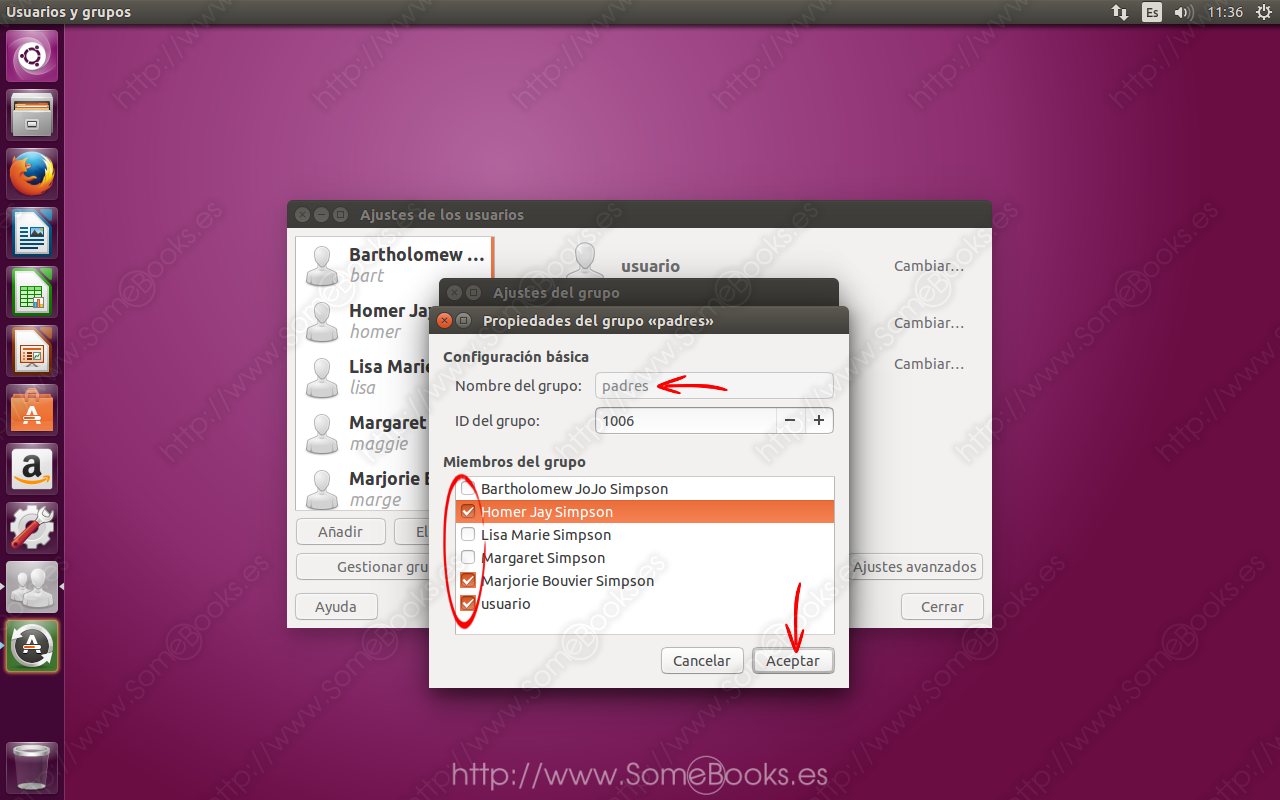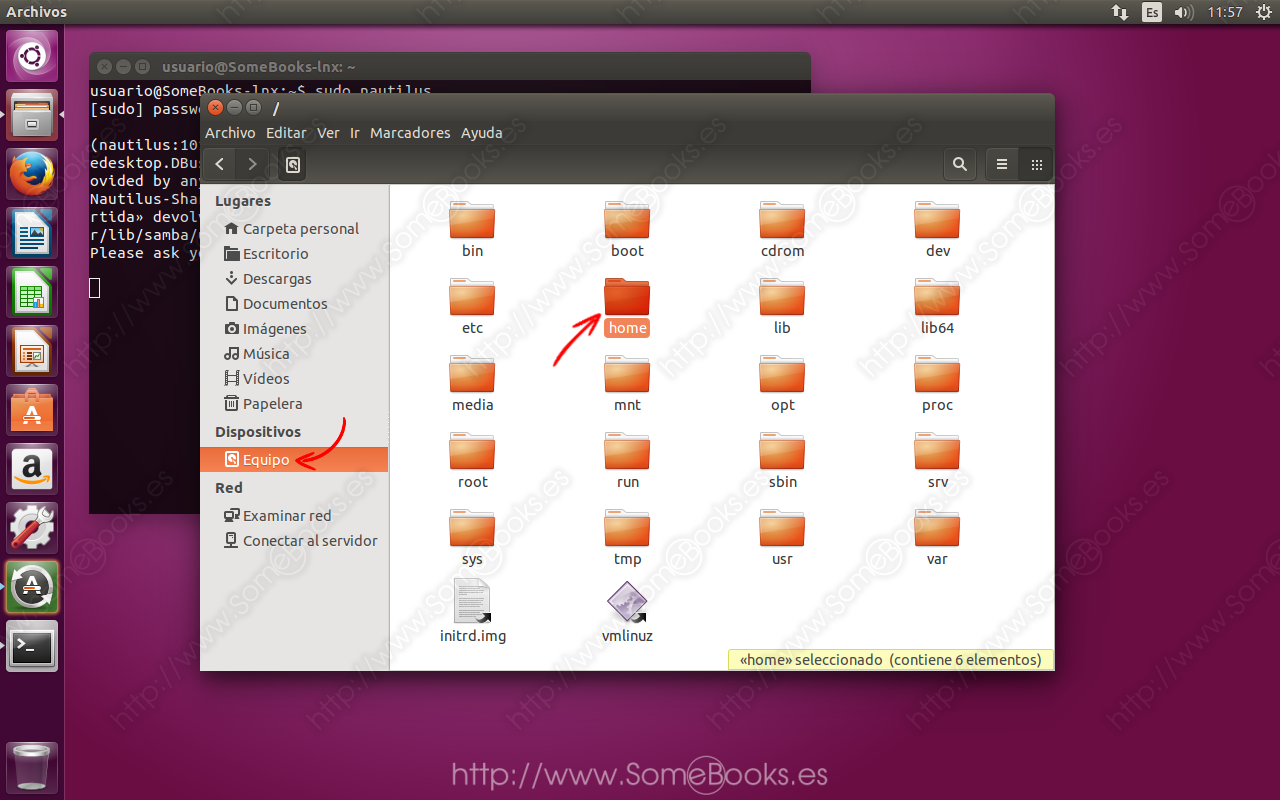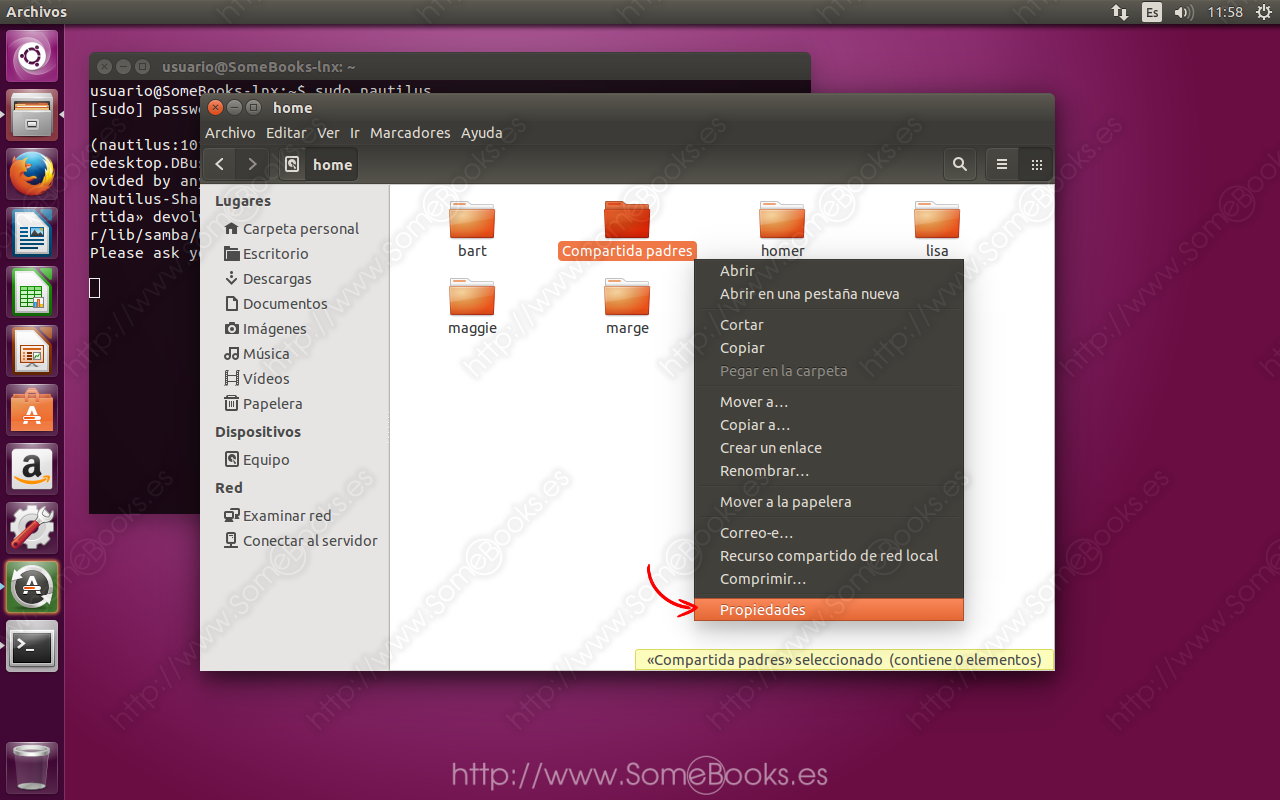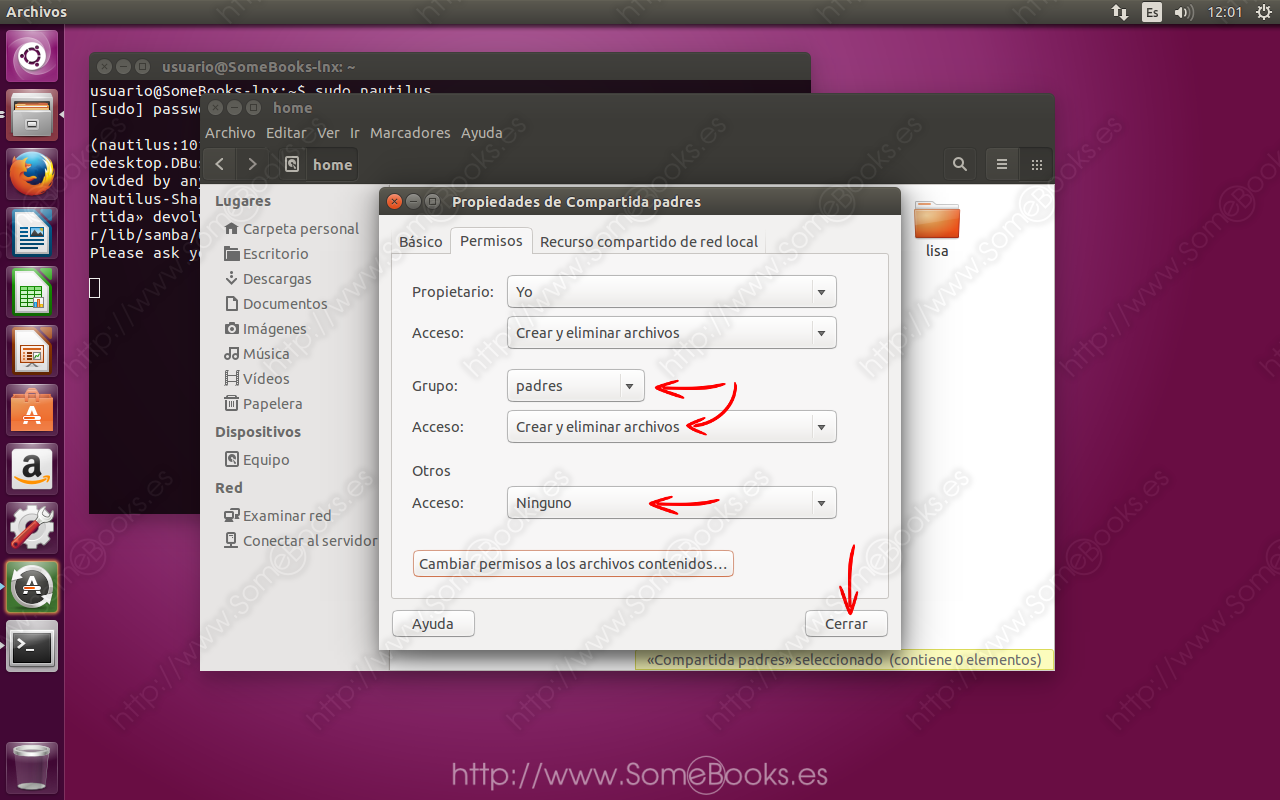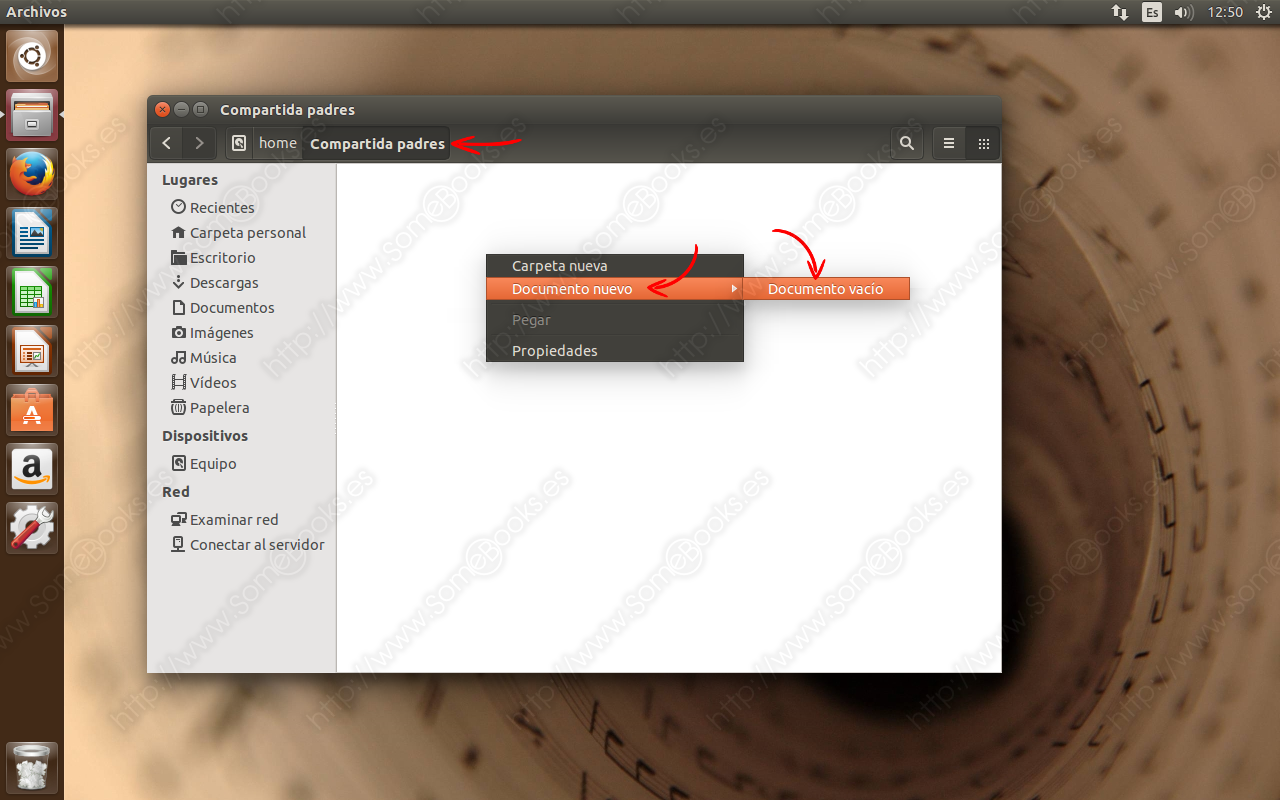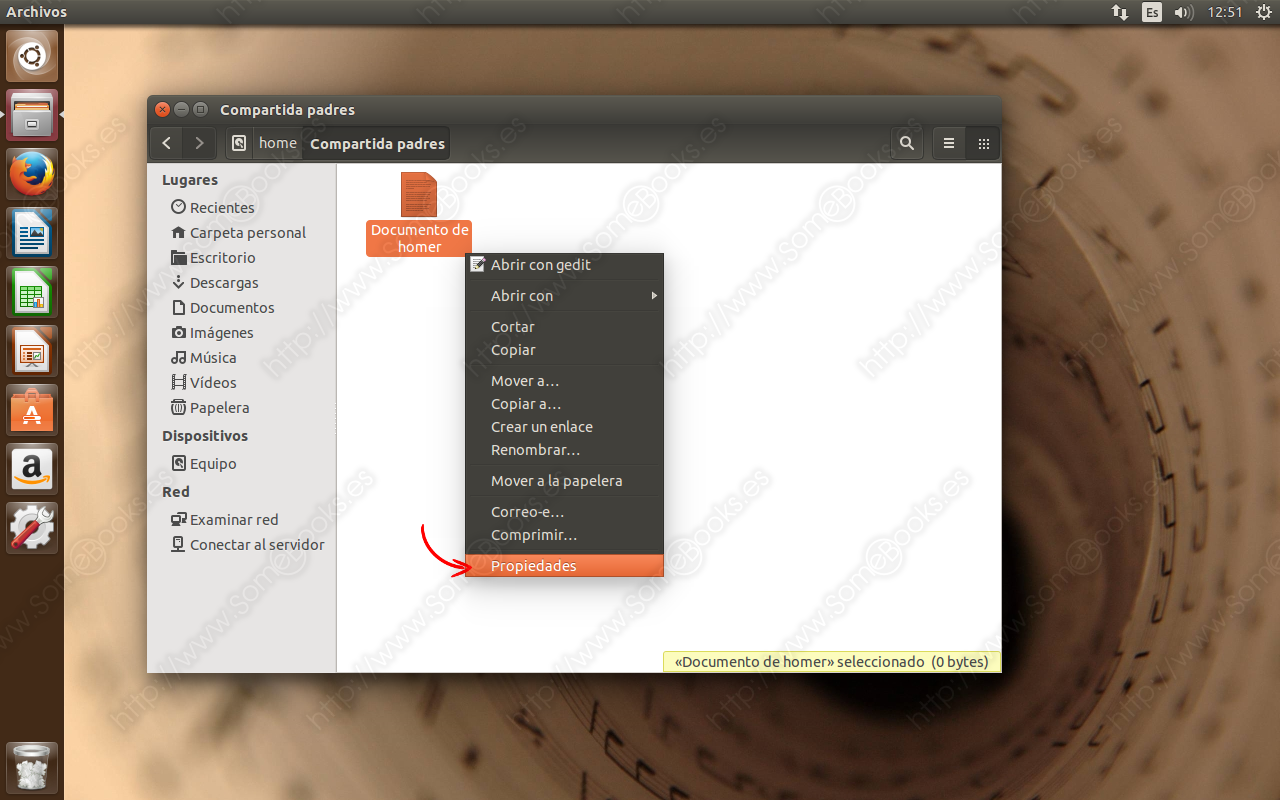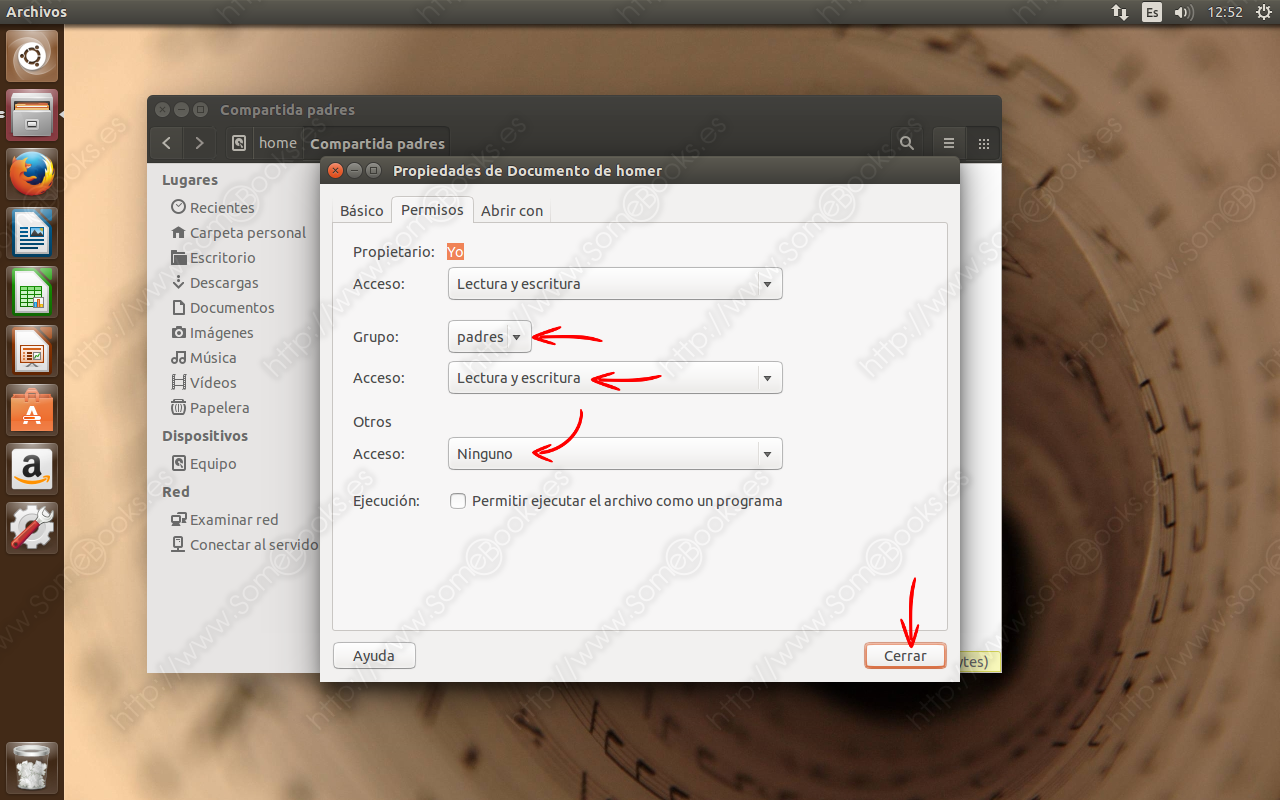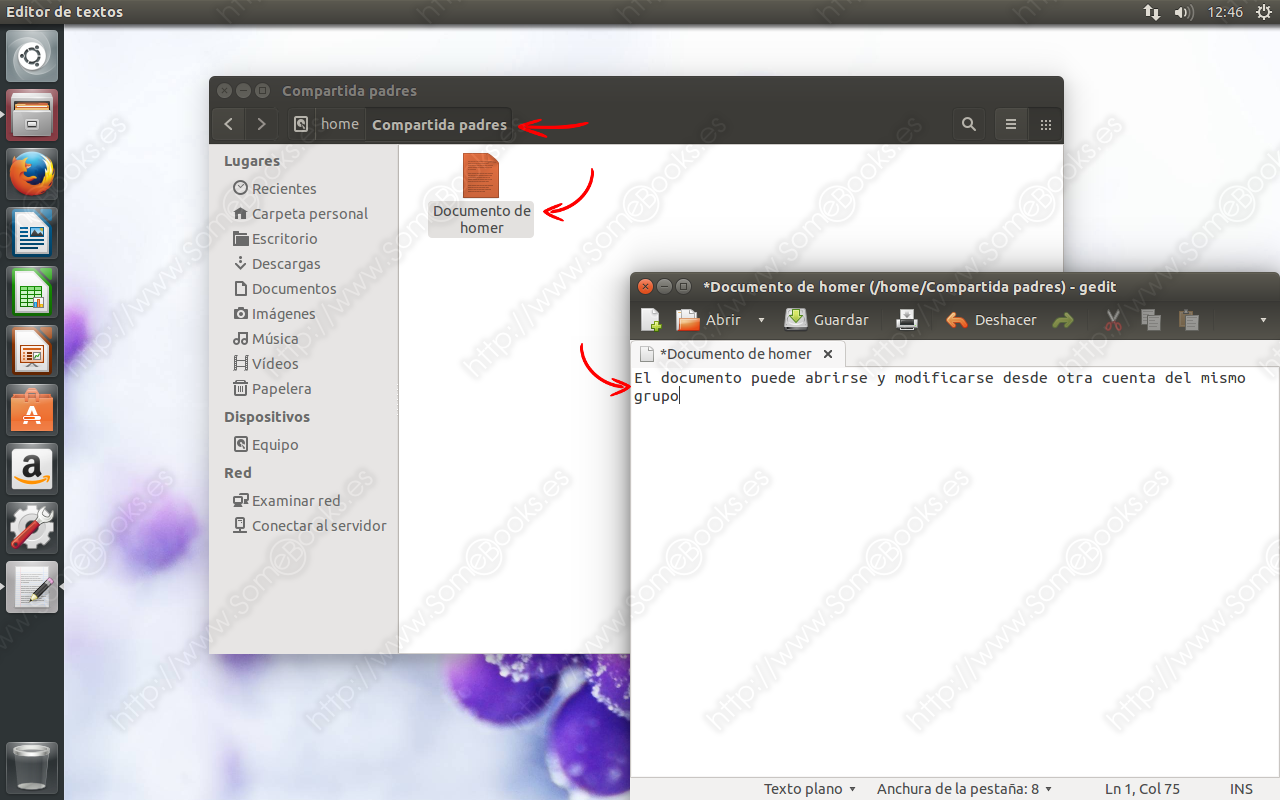Crear una carpeta compartida entre los usuarios de un grupo en Ubuntu 14.04 LTS
Hace unos días, aprendimos Cómo impedir que otro usuario acceda a tus archivos en Ubuntu 14.04 LTS. Sin embargo, en muchas ocasiones necesitaremos crear una carpeta que actúe como punto de encuentro entre diferentes usuarios del equipo, donde puedas dejar archivos que otros usuarios puedan leer o modificar libremente y, después, acceder tú a dichos cambios.
Además, para completar la idea, aprenderemos a restringir los usuarios que pueden acceder sólo para aquellos que formen parte de un determinado grupo.
Para llevar a cabo la tarea, seguiremos los siguientes pasos:
- Crear un grupo al que pertenezcan todos los usuarios que compartirán archivos.
- Crear la carpeta que vamos a compartir.
- Modificar los usuarios que tienen permisos sobre la carpeta.
- Comprobar que todo funciona correctamente.
Crear un grupo para los usuarios que comparten archivos
En realidad, este paso ya lo hemos explicado hace unos días en el artículo Crear un nuevo grupo de usuarios en Ubuntu 14.04 LTS, aunque, para el ejemplo de hoy, vamos a suponer que estamos trabajando en un ordenador familiar en el que sólo los padres deben tener acceso al contenido de la carpeta compartida. Por ese motivo, al grupo lo llamaremos padres.
1
Lo más importante es asegurarnos de que, al final, sólo forman parte del grupo aquellos usuarios que van a tener acceso a la carpeta compartida.
Crear la carpeta a compartir
La forma más rápida de abrir la ventana de terminal consiste en pulsar la combinación de teclas Alt + Control + T.
Para asegurarnos de que la carpeta compartida podrá ser utilizada por todos los usuarios implicados, la ubicaremos dentro de la carpeta /home que, por definición, sabemos que debe estar accesible a todo el mundo.
No obstante, el único usuario que puede crear carpetas en /home es el administrador, por lo que, para llevar a cabo la tarea, ejecutaremos nautilus (el explorador de archivos de Ubuntu) con privilegios de administración. Algo tan sencillo como abrir una ventana de terminal y escribir lo siguiente:
sudo nautilus
Cuando se abra la ventana del navegador, haremos clic sobre la entrada Equipo del panel izquierdo, para desplazarnos hasta el directorio raíz.
Al hacerlo, observaremos que /home contiene una carpeta para cada usuario definido en el sistema. Para crear una carpeta nueva, sólo tenemos que hacer clic, con el botón derecho del ratón sobre cualquier zona libre de la pantalla.
Veremos que aparece una nueva carpeta con el nombre Carpeta sin título, pero seleccionado en modo edición, para que podamos ponerle el nombre que queramos sólo con empezar a escribir.
Para nuestro ejemplo la llamaremos Compartida padres, pero, como es lógico, tú puedes ponerle el que más te convenga.
Modificar los usuarios que tienen permisos sobre la carpeta
En Ubuntu, la modificación de los permisos que actúa sobre la carpeta es muy sencilla. Comenzaremos haciendo clic sobre ella con el botón derecho del ratón.
Al hacerlo, conseguimos que aparezca la ventana Propiedades de la carpeta. En ella, hacemos clic sobre la solapa Permisos para poder ajustarlos a nuestras necesidades.
Como vemos en la imagen siguiente, los valores predeterminados indican que el propietario de la carpeta es el usuario actual y tendrá todos los permisos sobre la ella (crear y eliminar archivos).
Cuando la hemos creado, actuábamos como administradores, por lo que el sistema ha tomado nota de que el grupo al que pertenece el propietario es root. Además, los miembros del grupo sólo podrán acceder a los archivos (no podrán modificarlos, borrarlos o crear otros nuevos).
Lo mismo ocurrirá con el resto de usuarios del sistema (identificados como Otros).
Como puedes suponer, los valores predeterminados no nos resultan apropiados.
Lo primero es que el grupo con el que queremos compartir la carpeta no es root, sino padres, por lo que debemos desplegar la lista Grupo y buscarlo. Además, en la lista Acceso del grupo debemos elegir Crear y eliminar archivos, ya que pretendemos que todos los usuarios del grupo tengan control total sobre sus archivos.
En cuanto al resto de usuarios (identificados como Otros), pretendemos que no tengan acceso al contenido de la carpeta. Es decir, en la lista Acceso, debemos elegir Ninguno.
Una vez completada esta tarea, ya podemos cerrar todas las ventanas.
Comprobar que todo funciona correctamente
Para comprobar que todo funciona como debe, basta con iniciar sesión con cualquiera de los usuarios que forman parte del grupo y desplazarnos hasta la carpeta compartida. En ella, crearemos un nuevo archivo.
Hacemos clic, con el botón derecho del ratón en cualquier espacio libre de la ventana y…
De forma similar a lo que sucedió al crear la carpeta, veremos que aparece un nuevo documento con el nombre Documento sin título, pero seleccionado en modo edición, para que podamos ponerle el nombre que queramos sólo con empezar a escribir.
Como antes, los permisos predeterminados no dejarán que otros usuarios modifiquen nuestro archivo, aunque sí podrán leer su contenido. Esto puede ser correcto en muchos casos, cuando prefiramos que los demás usuarios no puedan hacer cambios en nuestros archivos.
A pesar de todo, ya que estamos aquí, también queremos mostrarte cómo permitir que todos los usuarios tengan acceso de escritura.
Como probablemente supongas, comenzaremos por hacer clic, con el botón derecho del ratón, sobre el archivo.
Como nos ocurrió con la carpeta, habremos conseguido que se abra la ventana Propiedades del documento. En ella, habilitamos la solapa Permisos, donde podemos observar varias cosas:
- El grupo al que se le otorgan permisos es al grupo principal del usuario (al que sólo pertenece el propio usuario.
- El resto de los usuarios tienen permisos de lectura.
En este caso, los los cambios a realizar son muy sencillos:
- En la lista Grupo elegiremos el grupo que creamos al principio (en nuestro ejemplo, padres) y dejaremos el valor de acceso (Lectura y escritura).
- En la lista Acceso de Otros elegiremos Ninguno.
De este modo, cuando otro usuario que forme parte del grupo acceda a la carpeta, verá cualquier archivo creado por el resto de los miembros del grupo.
Sin embargo, cuando un usuario, que no forma parte del grupo, trate de acceder a la carpeta compartida, recibirá un mensaje indicándole que no tiene permiso para hacerlo.
Como ves, se trata de una característica muy sencilla de manejar pero que nos ofrece unas posibilidades interesantes. Espero que te resulte útil.